Quay màn hình máy tính laptop là một trong những nhu cầu phổ biến khi học tập, làm việc hoặc chia sẻ nội dung trực tuyến. Bạn có thể cần quay lại buổi học online, ghi hình bài thuyết trình, hoặc hướng dẫn thao tác trên máy tính. Tuy nhiên, không phải ai cũng muốn cài đặt thêm phần mềm. Vậy làm thế nào để quay màn hình máy tính laptop một cách đơn giản mà không cần đến phần mềm? Hãy cùng tìm hiểu trong bài viết này.
Hướng dẫn quay màn hình máy tính laptop không cần phần mềm
1. Sử dụng công cụ tích hợp trên Windows
1.1 Quay màn hình máy tính laptop bằng Game Bar (Windows 10 và 11)
Game Bar là tính năng tích hợp sẵn trên Windows, cho phép bạn quay màn hình máy tính laptop nhanh chóng mà không cần cài đặt thêm phần mềm.
Cách thực hiện:
- Nhấn tổ hợp phím Windows + G để mở Game Bar.
- Trên giao diện Game Bar, tìm biểu tượng Capture (Hình camera).
- Nhấn vào nút Start Recording để bắt đầu quay màn hình.
- Khi muốn dừng, nhấn vào nút Stop Recording.
- Video sẽ được lưu tự động trong thư mục Videos > Captures.
Lưu ý:
- Game Bar chủ yếu hỗ trợ quay màn hình ứng dụng, không hỗ trợ ghi toàn bộ Desktop.
- Nếu Game Bar không hoạt động, hãy kiểm tra cài đặt: Settings > Gaming > Xbox Game Bar và bật chế độ này.

1.2 Sử dụng công cụ Snipping Tool (Windows 11)
Trên Windows 11, công cụ Snipping Tool mới nhất đã được tích hợp thêm tính năng quay màn hình máy tính laptop
Cách thực hiện:
- Tìm kiếm Snipping Tool trên thanh tìm kiếm của Windows.
- Mở ứng dụng và chọn chế độ Screen Recording.
- Chọn khu vực màn hình cần quay và nhấn nút Record để bắt đầu.
- Khi hoàn tất, nhấn Stop và lưu video.
2. Sử dụng công cụ tích hợp trên macOS
Nếu bạn sử dụng laptop Apple MacBook hoặc iMac, việc quay màn hình máy tính laptop còn dễ dàng hơn nhờ công cụ tích hợp sẵn trong hệ điều hành macOS.
2.1 Quay màn hình máy tính laptop bằng phím tắt
- Nhấn tổ hợp phím Command + Shift + 5.
- Giao diện quay màn hình máy tính laptop sẽ hiện ra với các tùy chọn:
- Quay toàn bộ màn hình.
- Quay một phần màn hình.
- Quay một cửa sổ cụ thể.
- Nhấn nút Record để bắt đầu quay.
- Khi hoàn thành, nhấn biểu tượng Stop trên thanh công cụ hoặc nhấn Command + Control + Esc.
Video sẽ được lưu tự động trên Desktop dưới định dạng .mp4.
2.2 Sử dụng QuickTime Player
- Mở ứng dụng QuickTime Player từ Launchpad.
- Chọn File > New Screen Recording.
- Nhấn vào nút Record để bắt đầu.
- Khi kết thúc, nhấn biểu tượng Stop và lưu video.
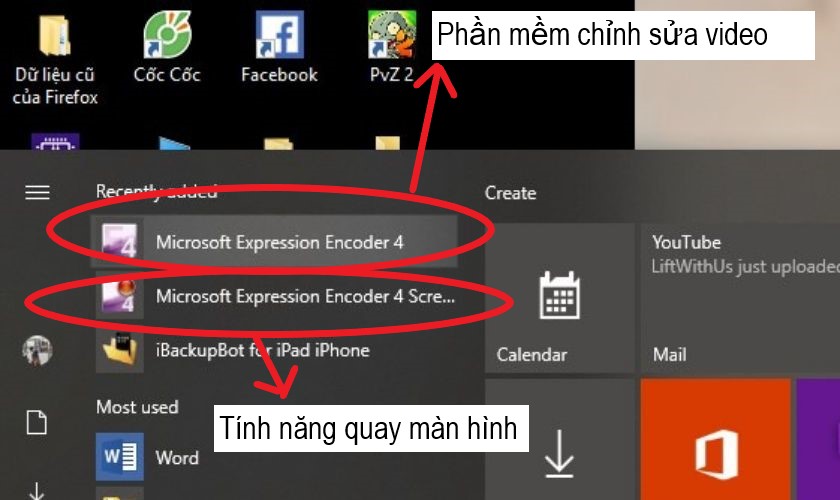
Một số mẹo tối ưu khi quay màn hình máy tính laptop
1. Chuẩn bị trước khi quay màn hình máy tính laptop
- Đóng các ứng dụng không cần thiết để tránh làm chậm máy.
- Kiểm tra âm thanh nếu cần ghi lại giọng nói hoặc âm thanh hệ thống.
- Sắp xếp màn hình gọn gàng để video trông chuyên nghiệp hơn.
2. Sử dụng phím tắt để tăng hiệu quả
Học cách sử dụng các phím tắt (hotkey) để thao tác nhanh hơn khi quay và dừng ghi hình.
3. Đảm bảo dung lượng lưu trữ
Trước khi quay màn hình máy tính laptop, hãy kiểm tra dung lượng ổ đĩa để tránh tình trạng đầy bộ nhớ khi đang ghi.

Khi nào cần sử dụng phần mềm?
Dù việc quay màn hình máy tính laptop không cần phần mềm rất tiện lợi, nhưng trong một số trường hợp bạn có thể cân nhắc sử dụng phần mềm chuyên dụng nếu:
- Cần chỉnh sửa video ngay sau khi quay.
- Cần quay màn hình máy tính laptop với chất lượng cao hơn, hoặc ghi lại toàn bộ hoạt động trên Desktop.
- Cần tính năng nâng cao như thêm hiệu ứng, ghi chú trực tiếp lên video.
Một số phần mềm quay màn hình máy tính laptop phổ biến: OBS Studio, Camtasia, Bandicam.
Kết luận
Việc quay màn hình máy tính laptop mà không cần phần mềm là một cách đơn giản và hiệu quả để tiết kiệm thời gian và tài nguyên hệ thống. Tùy thuộc vào hệ điều hành bạn đang sử dụng, hãy áp dụng các cách mà bài viết đã hướng dẫn. Nếu cần thêm tính năng, bạn vẫn có thể tìm đến các phần mềm chuyên dụng.
- Hồ Ngọc Hà ôm Đức Trí
- Mỹ nhân đẹp nhất Trung Quốc đóng phim mới nhìn như yêu quái Tây Du Ký: Netizen Trung chê, netizen Việt khen độc đáo
- Chiếc mũi “diều hâu”: Tiêu điểm trong 2 bức ảnh của Triệu Lộ Tư năm 2023 và 2024
- Nội thất ôtô biến hình như robot
- Giá gói thai sản 36 tuần Vinmec sinh thường, sinh mổ thai đơn, đôi tháng 08/2025








